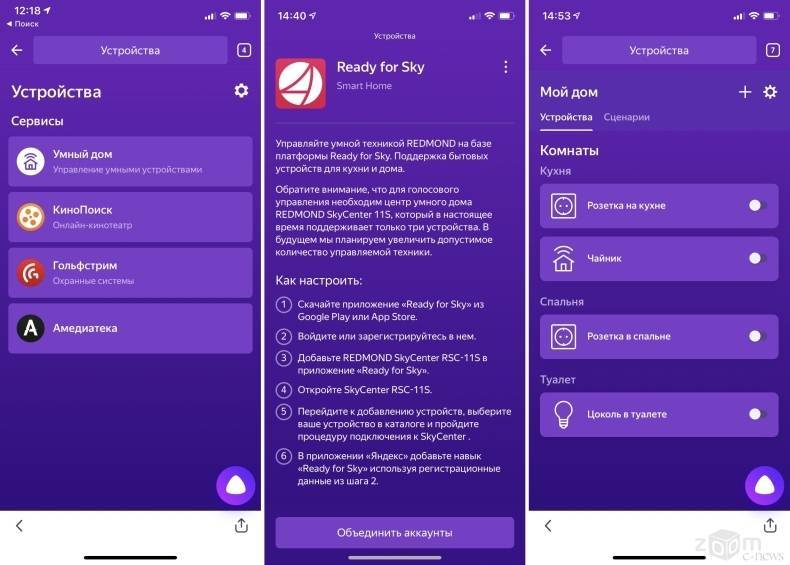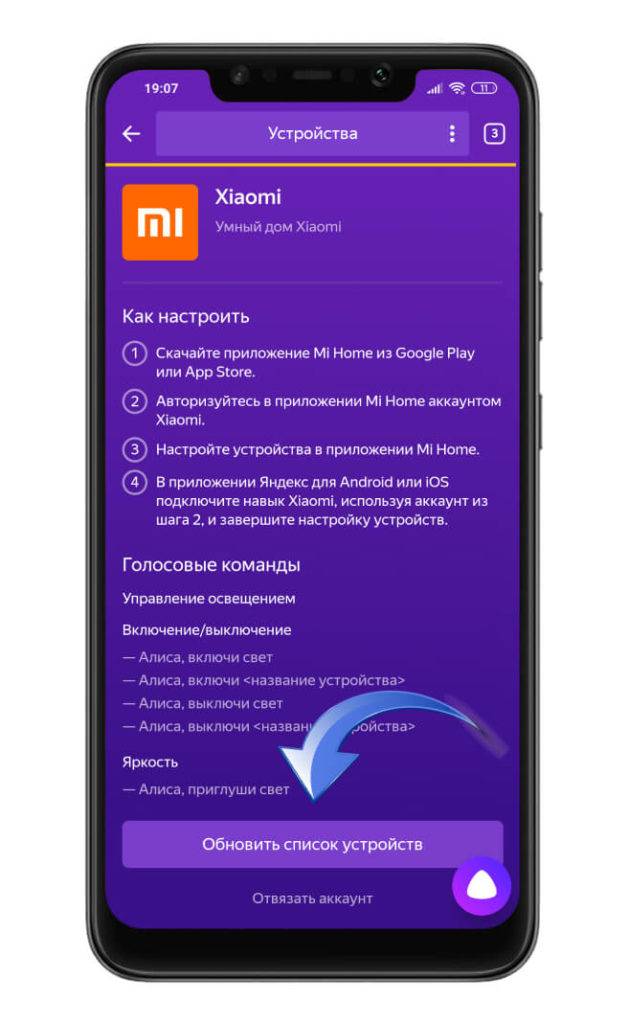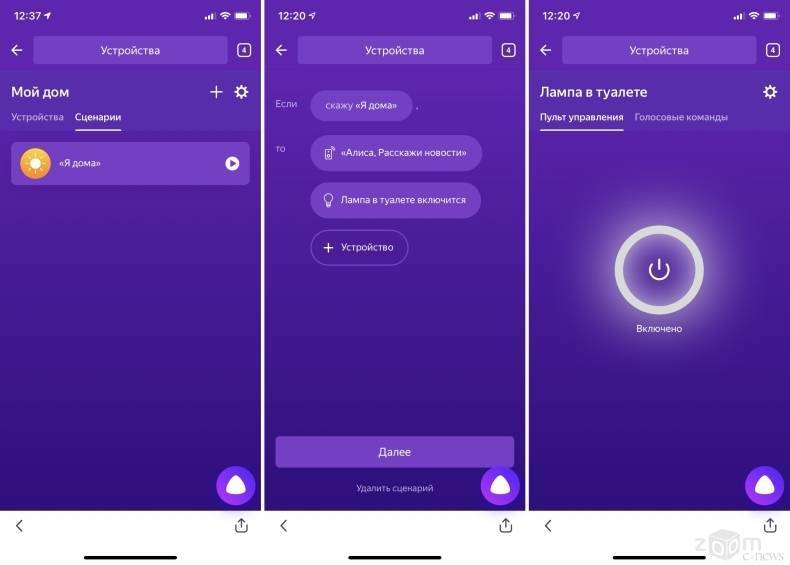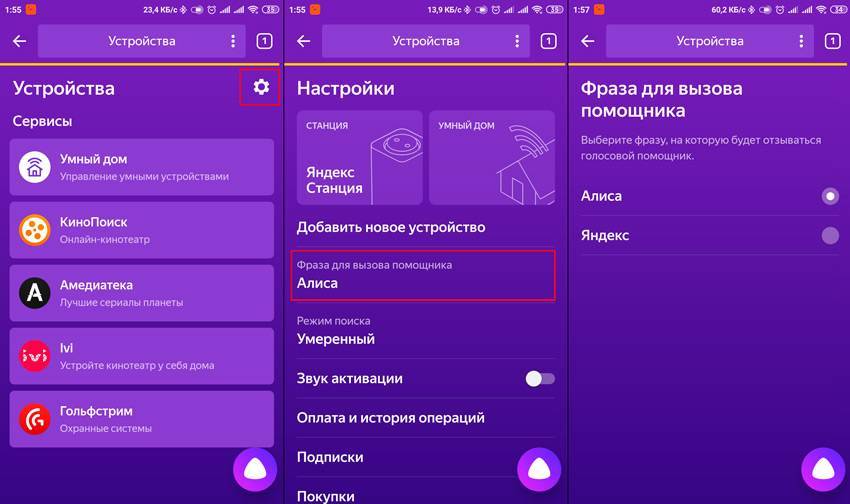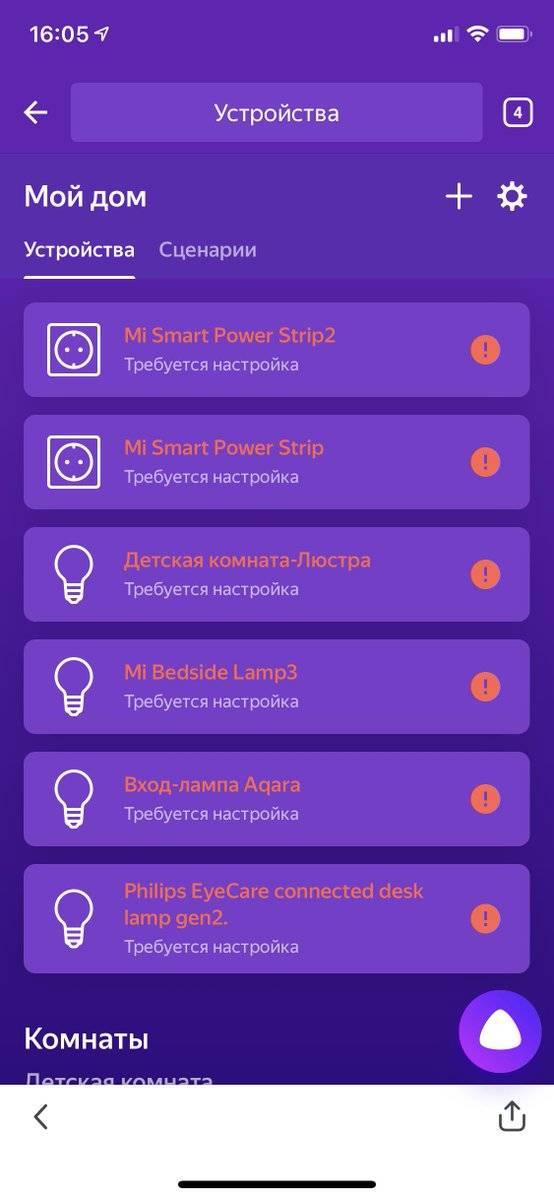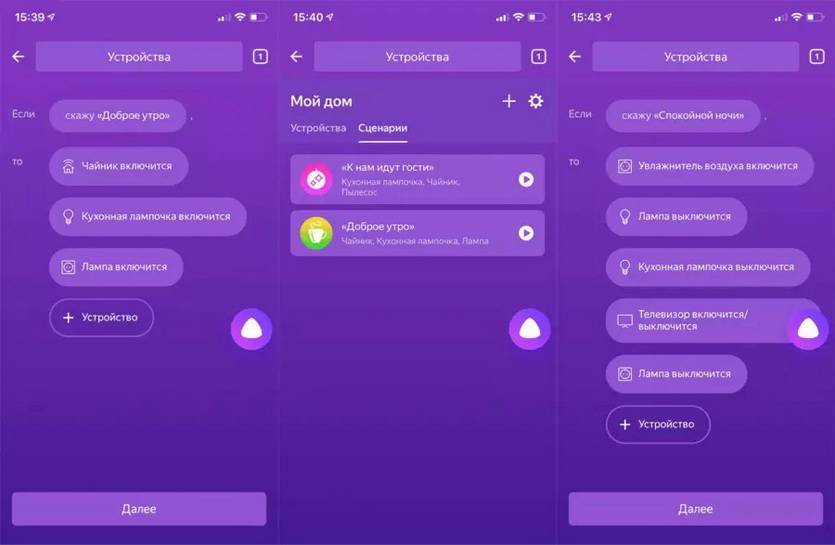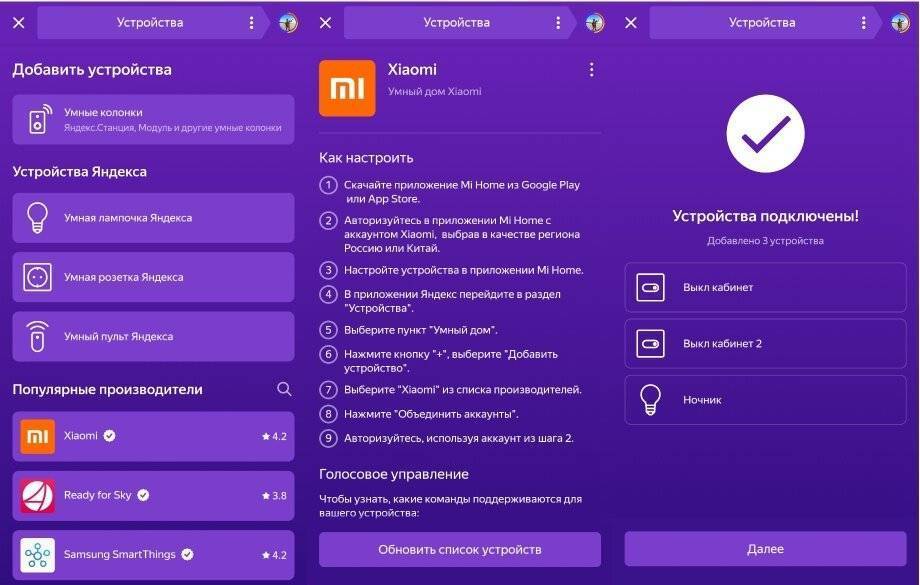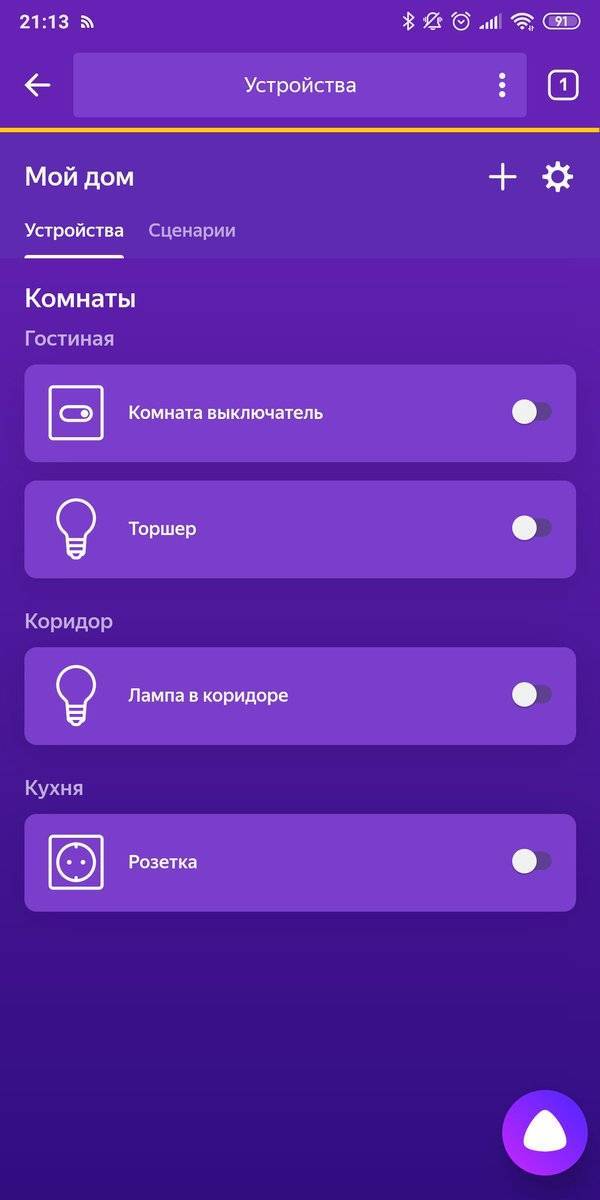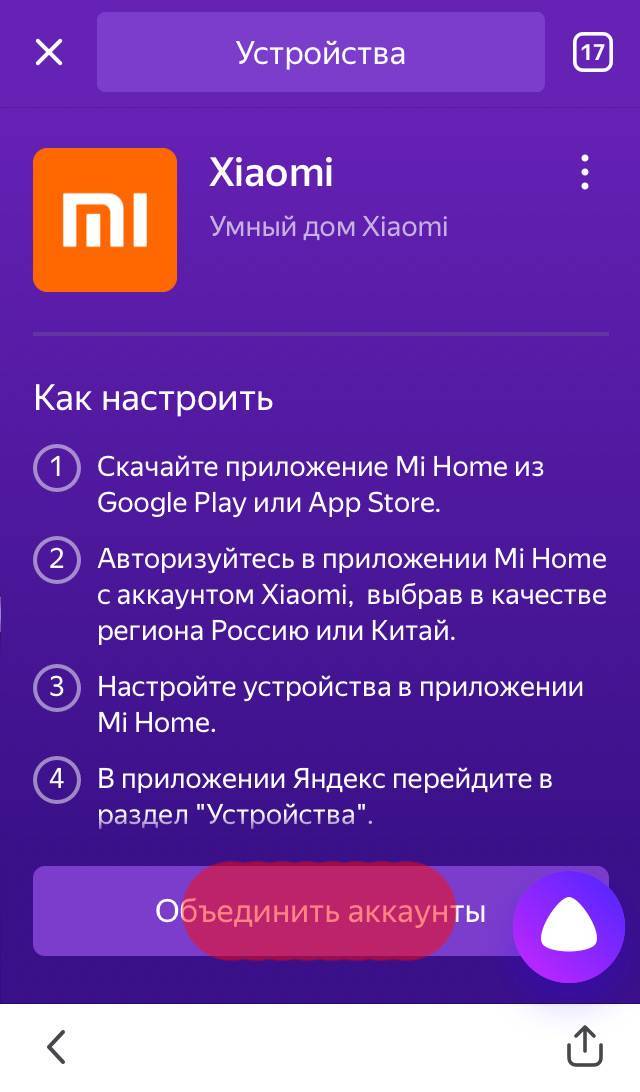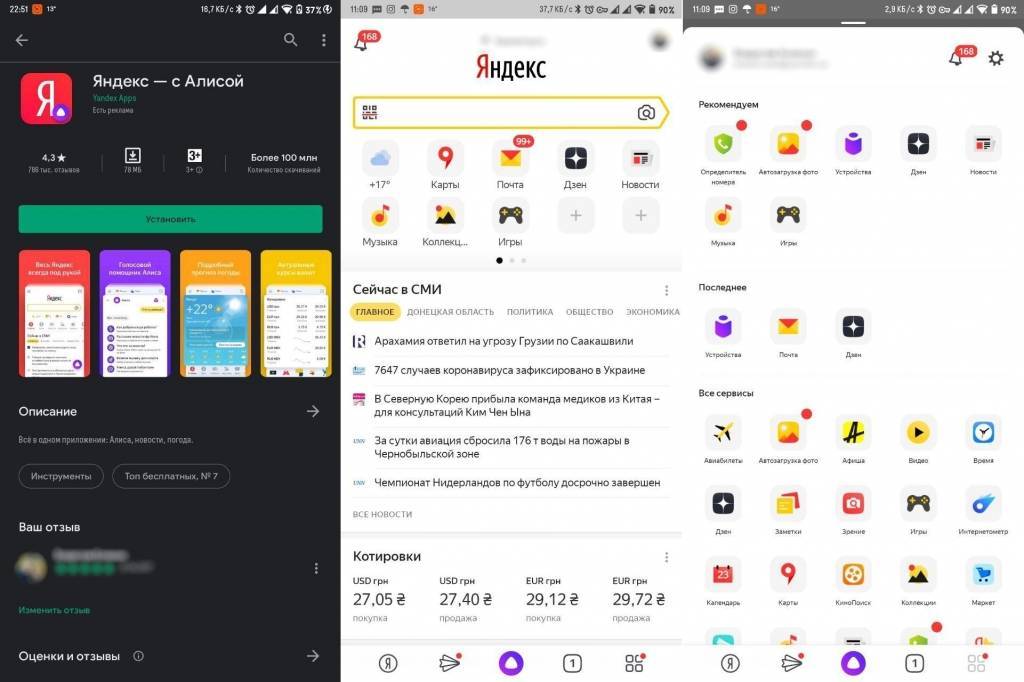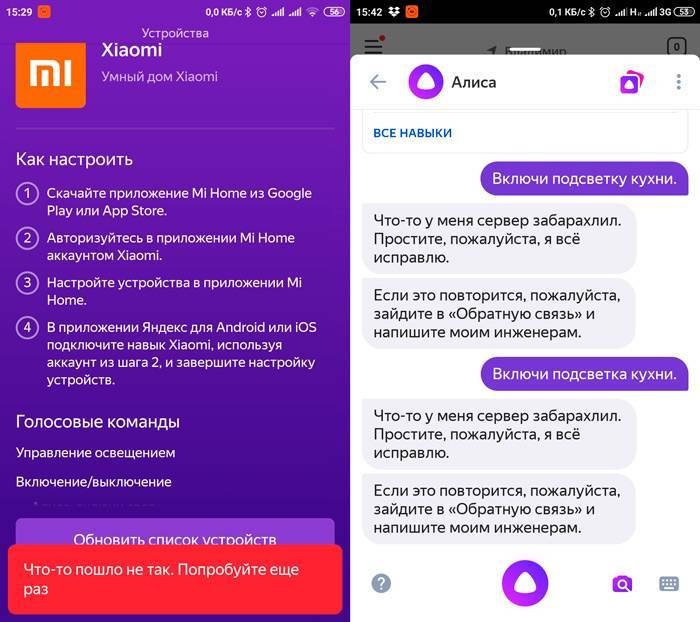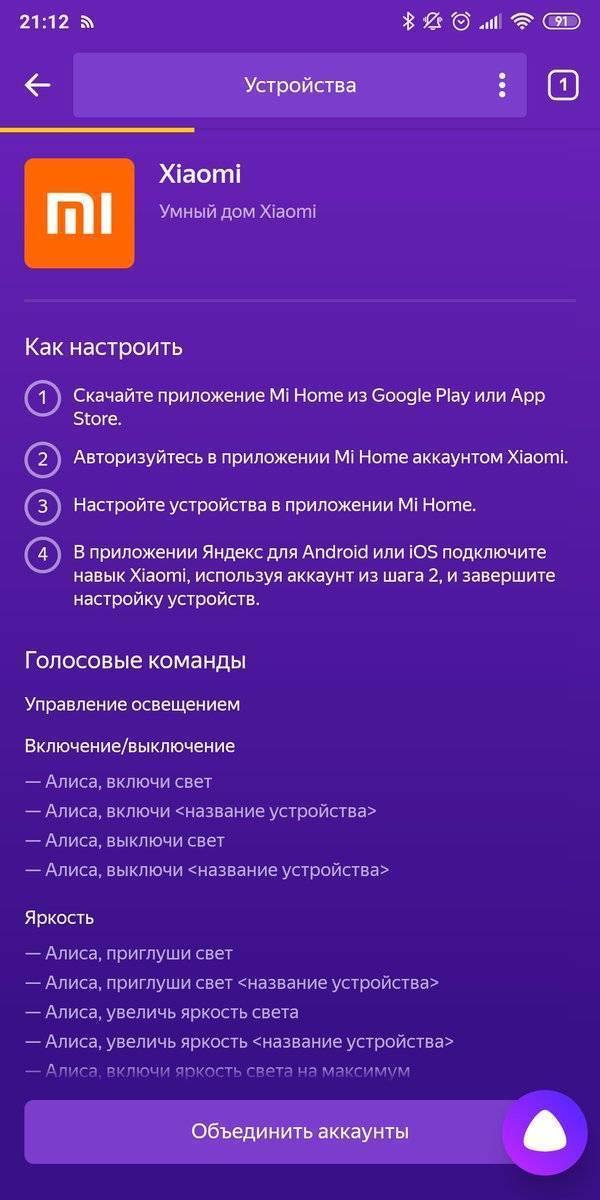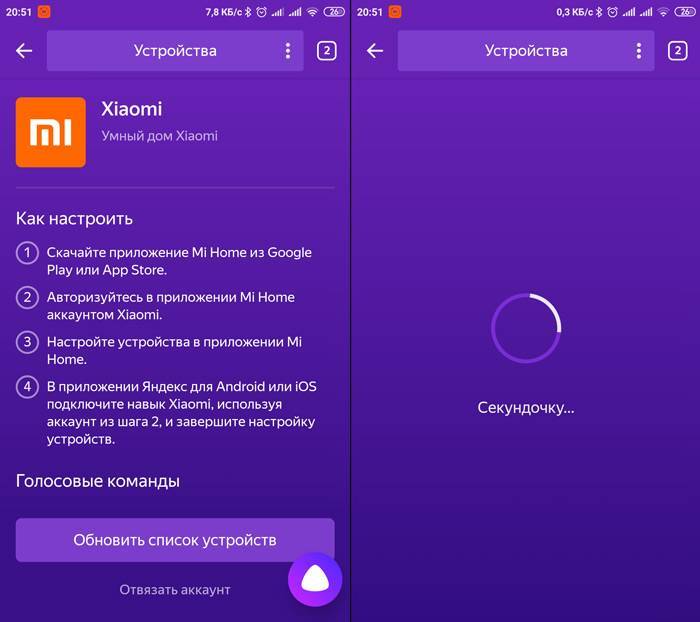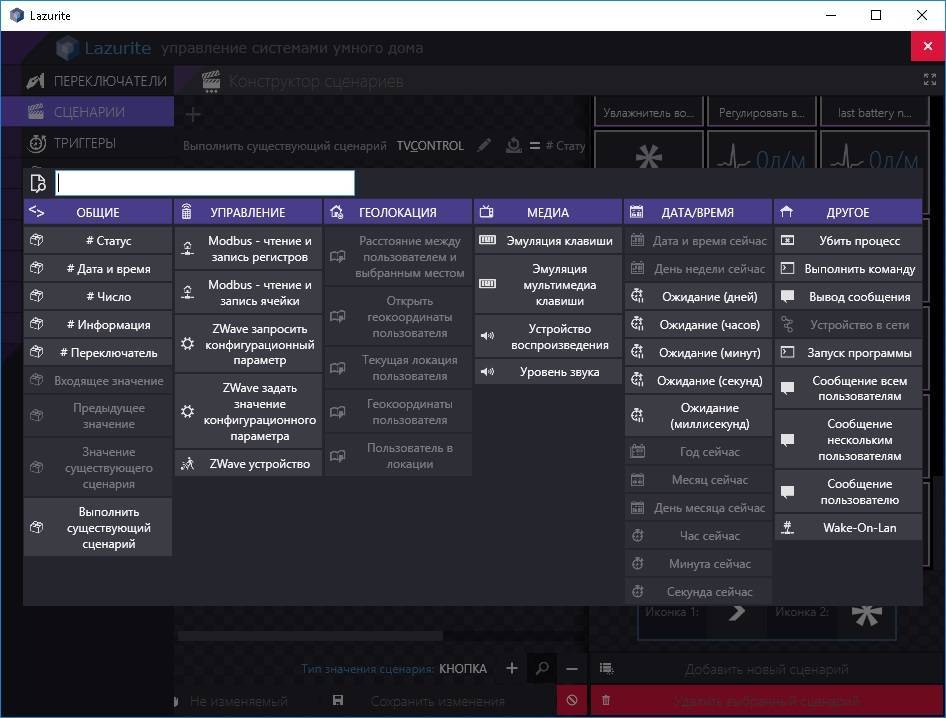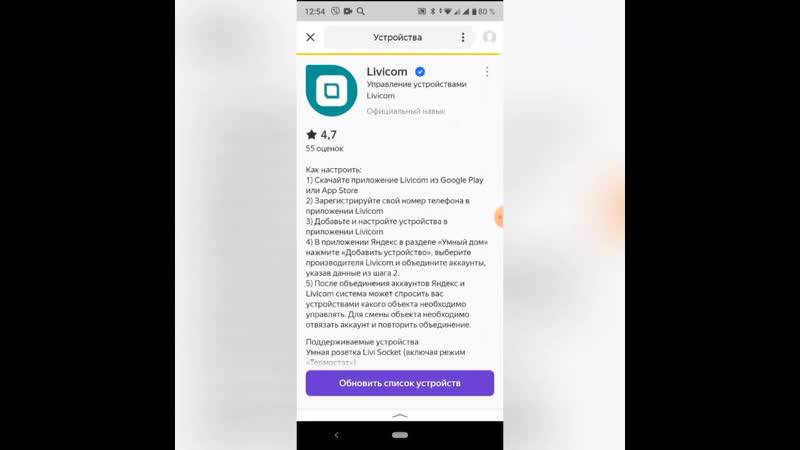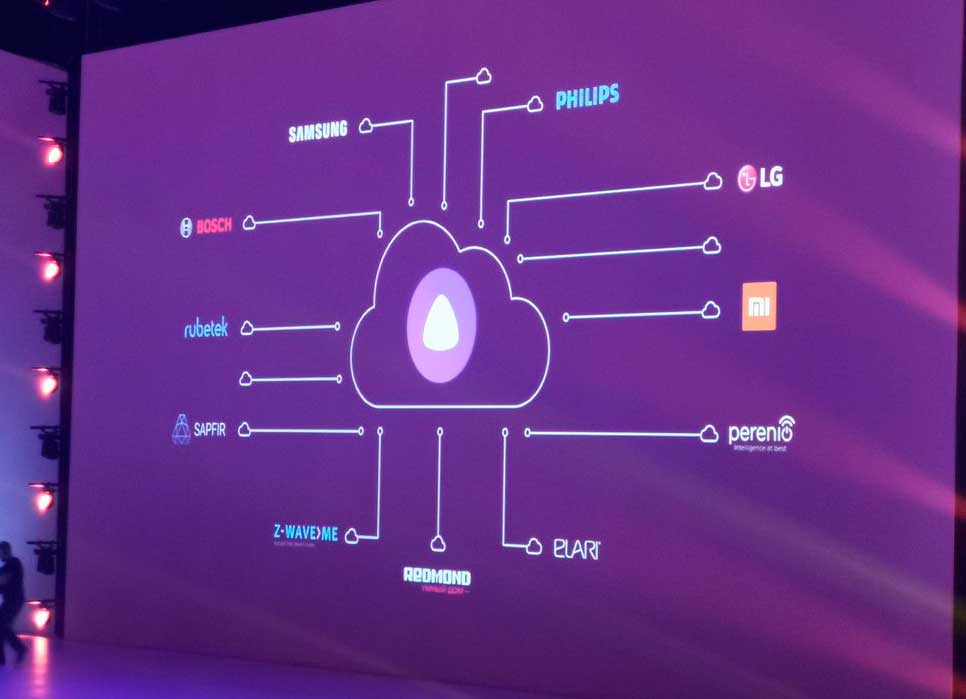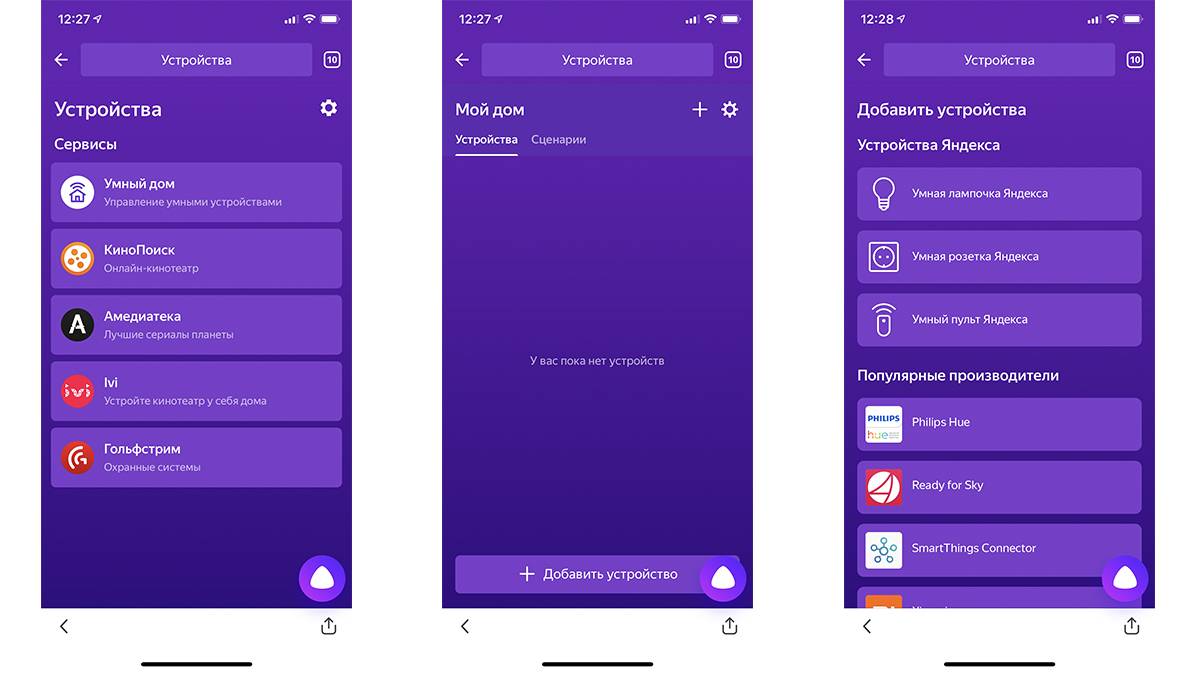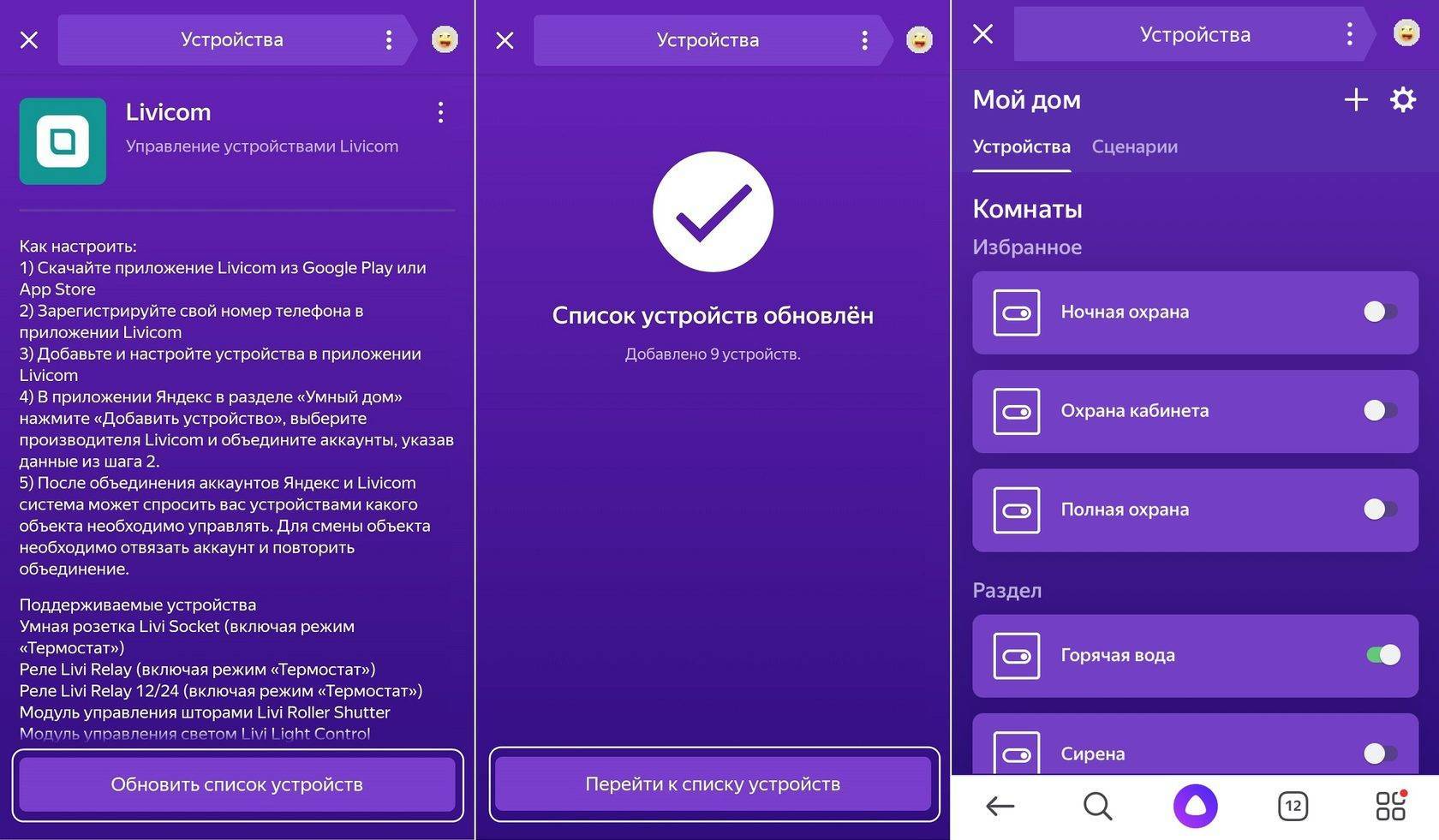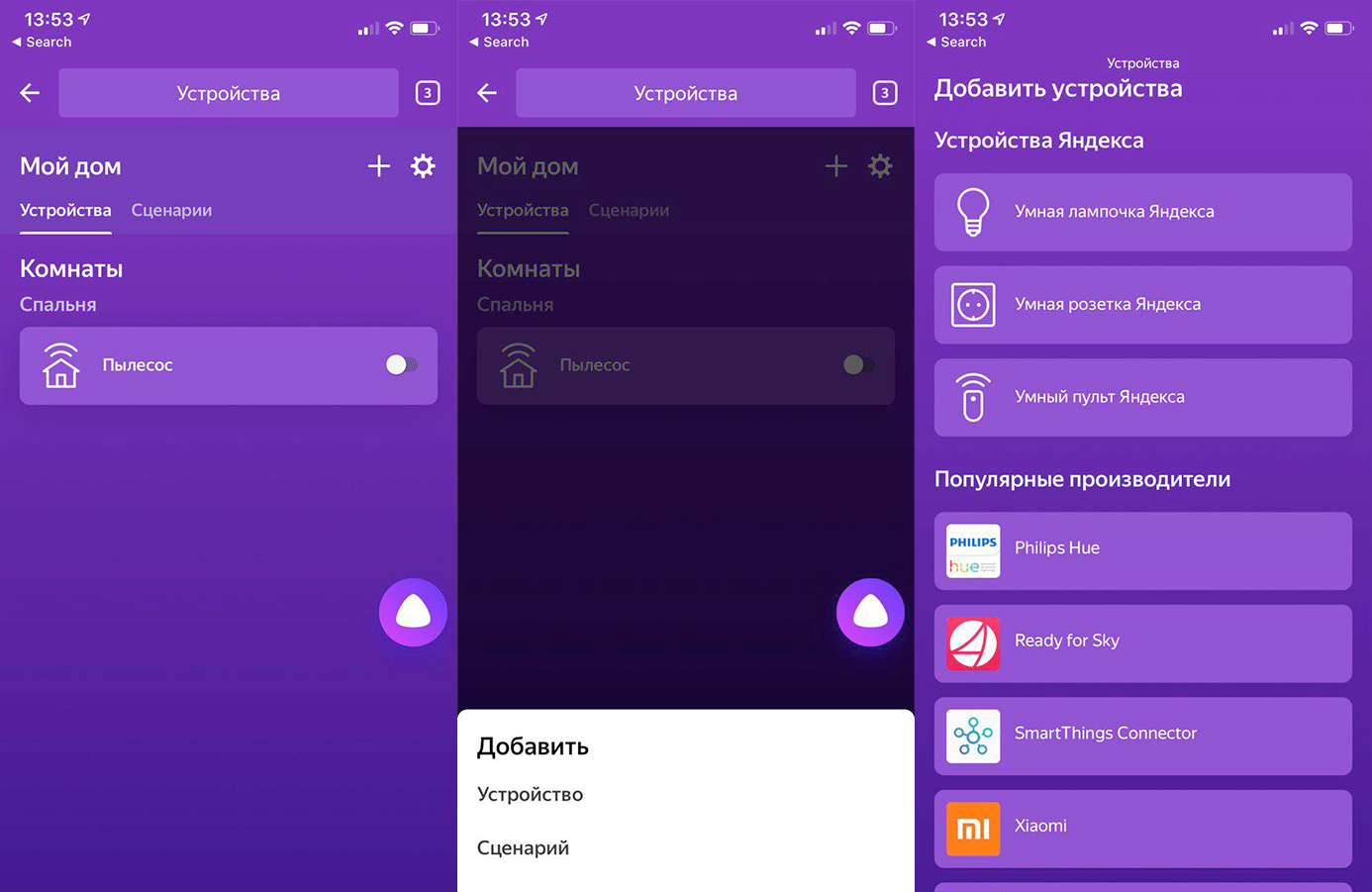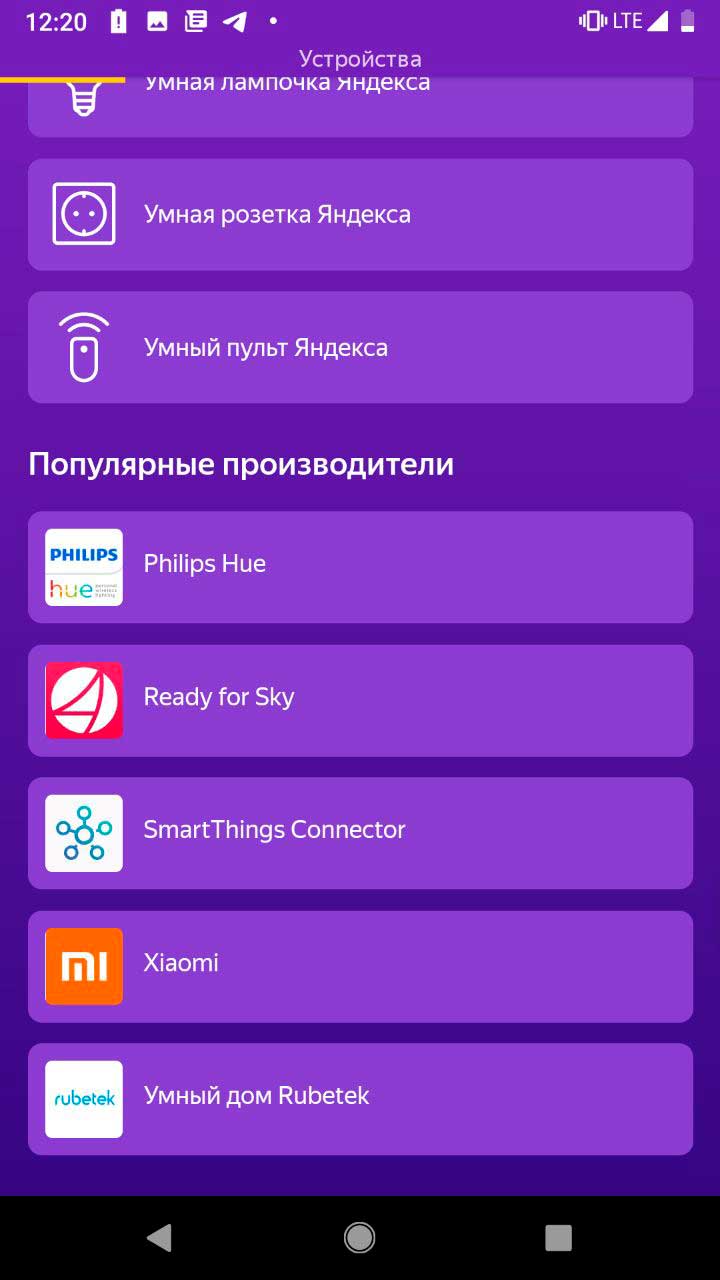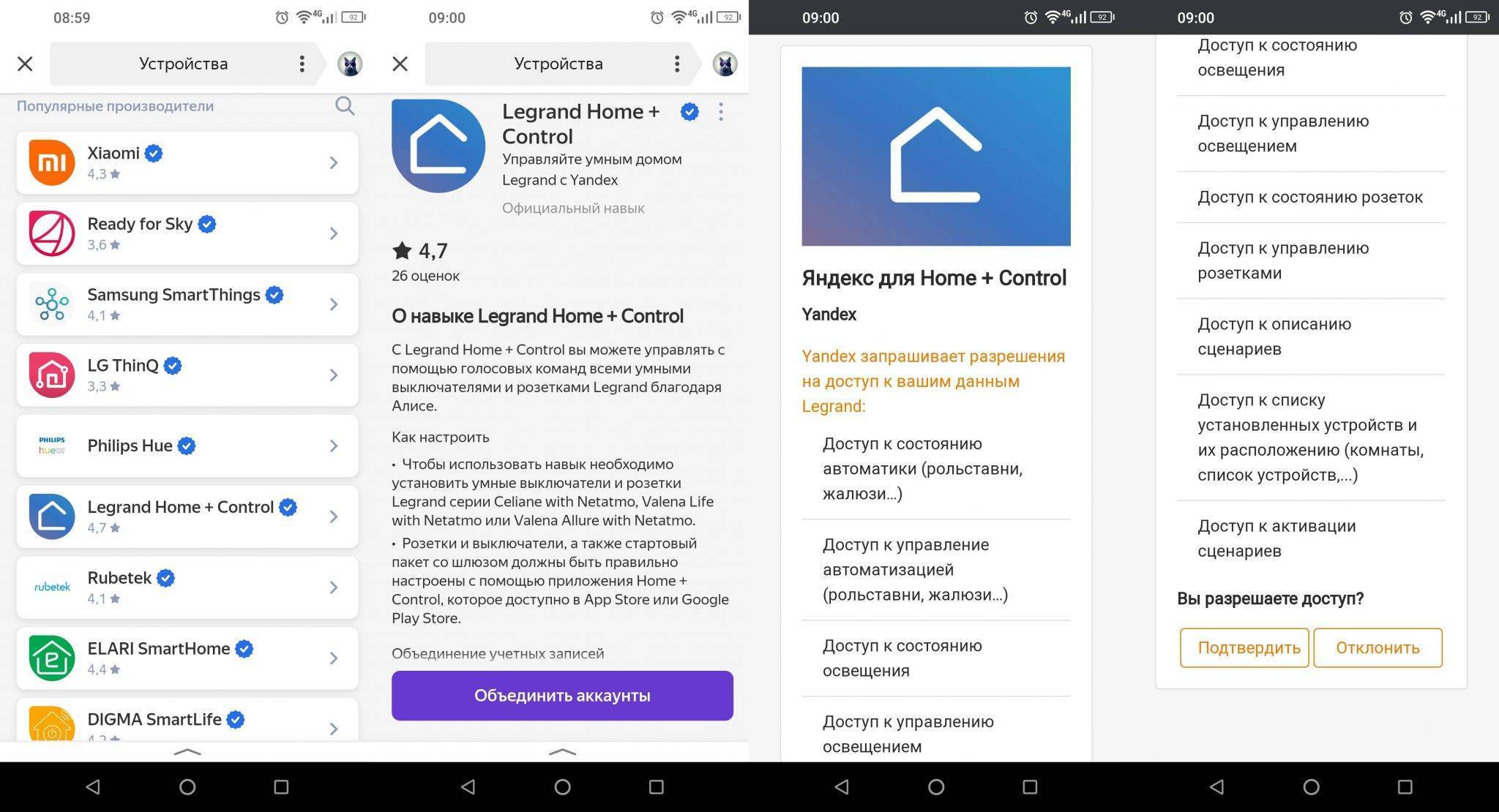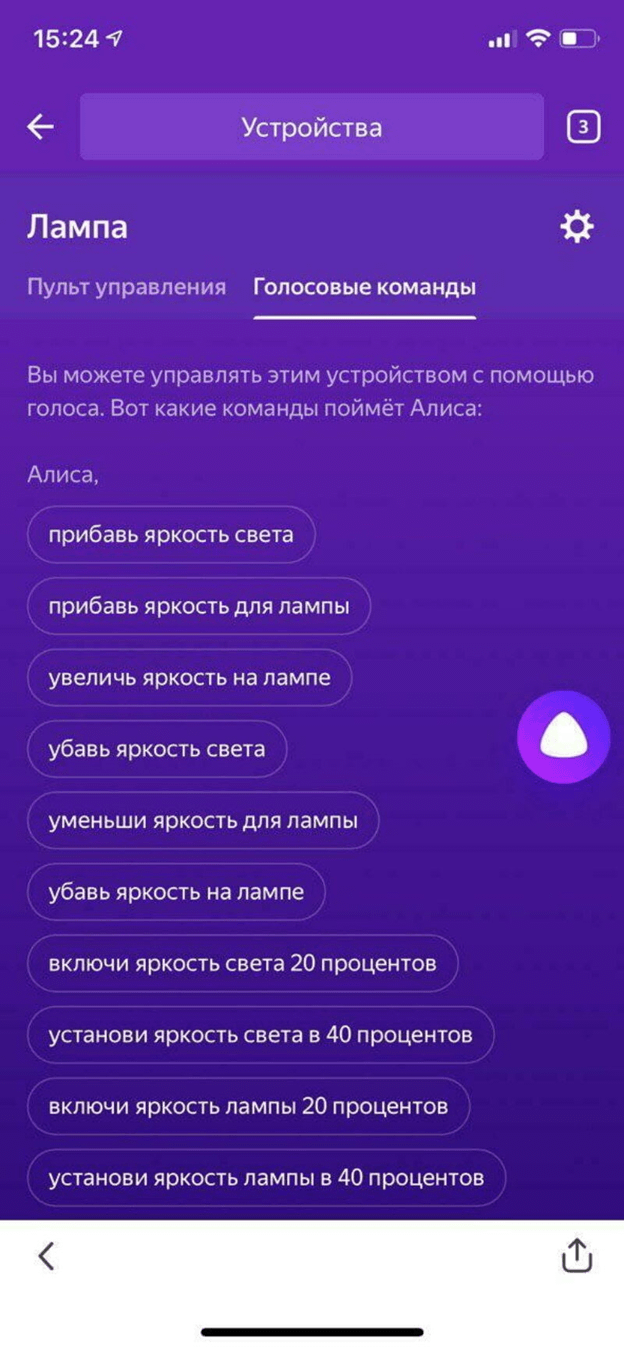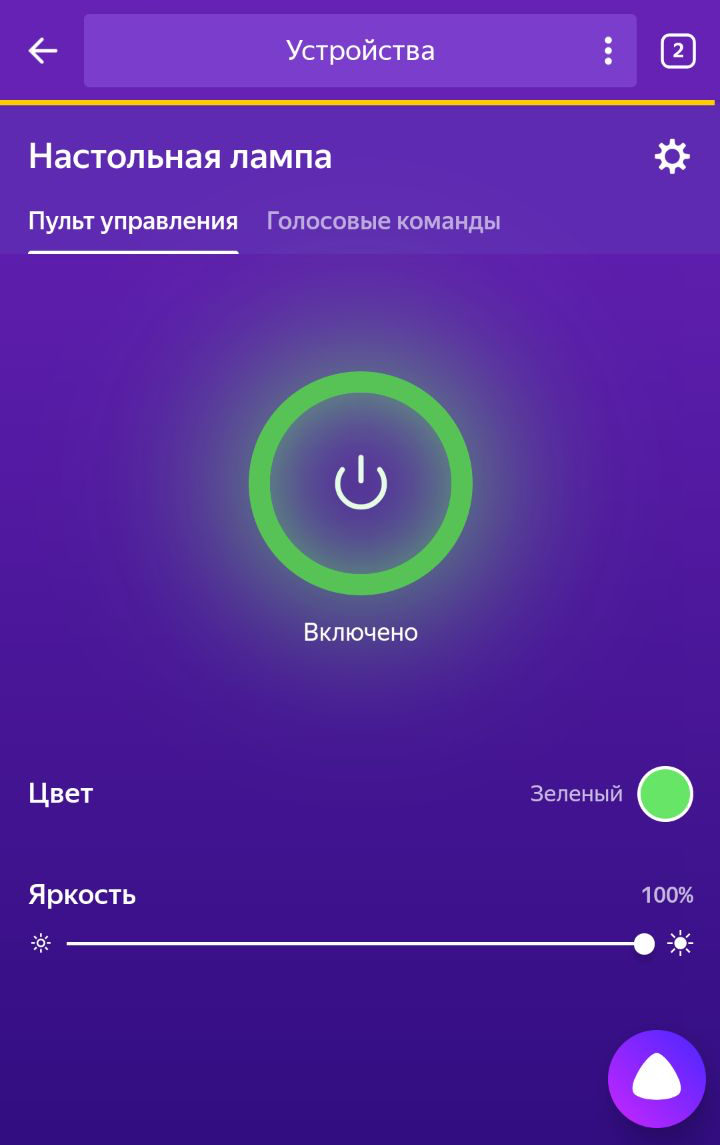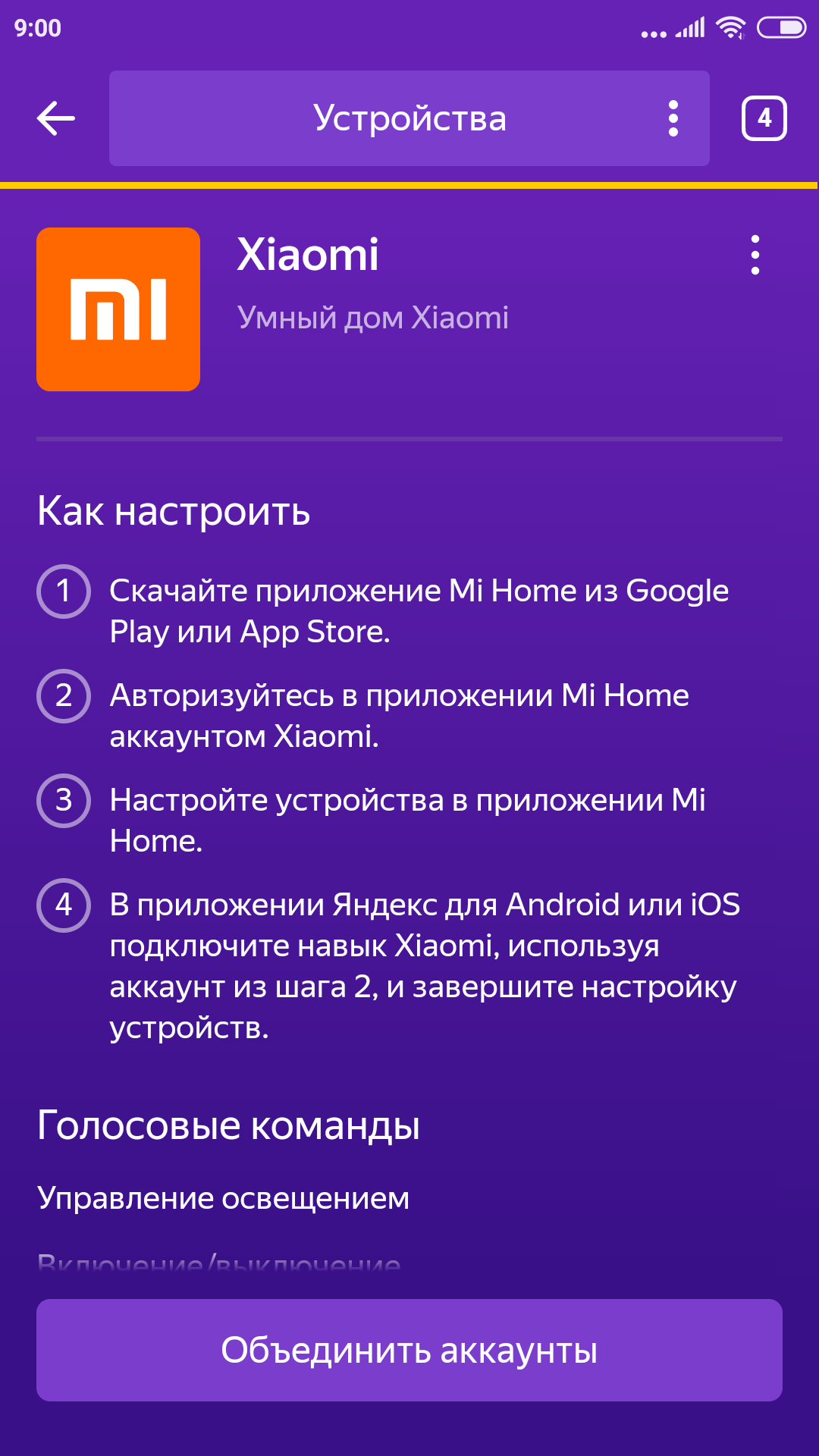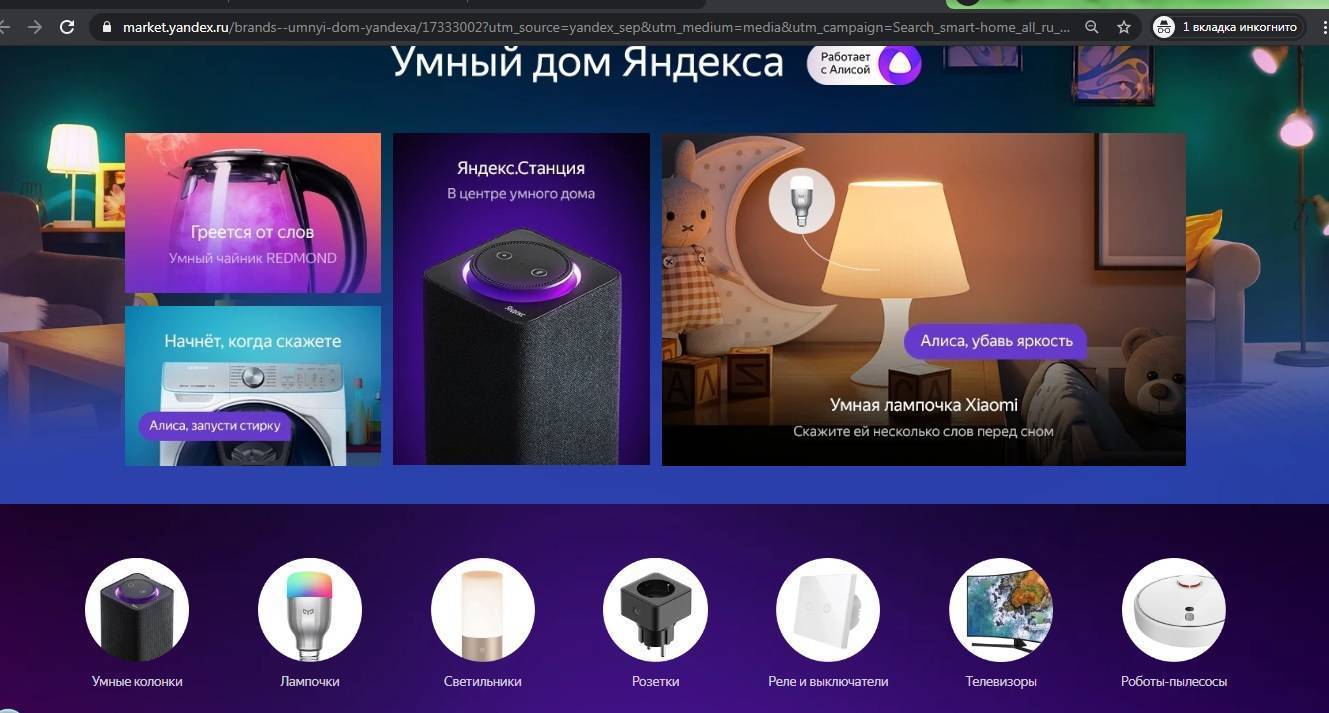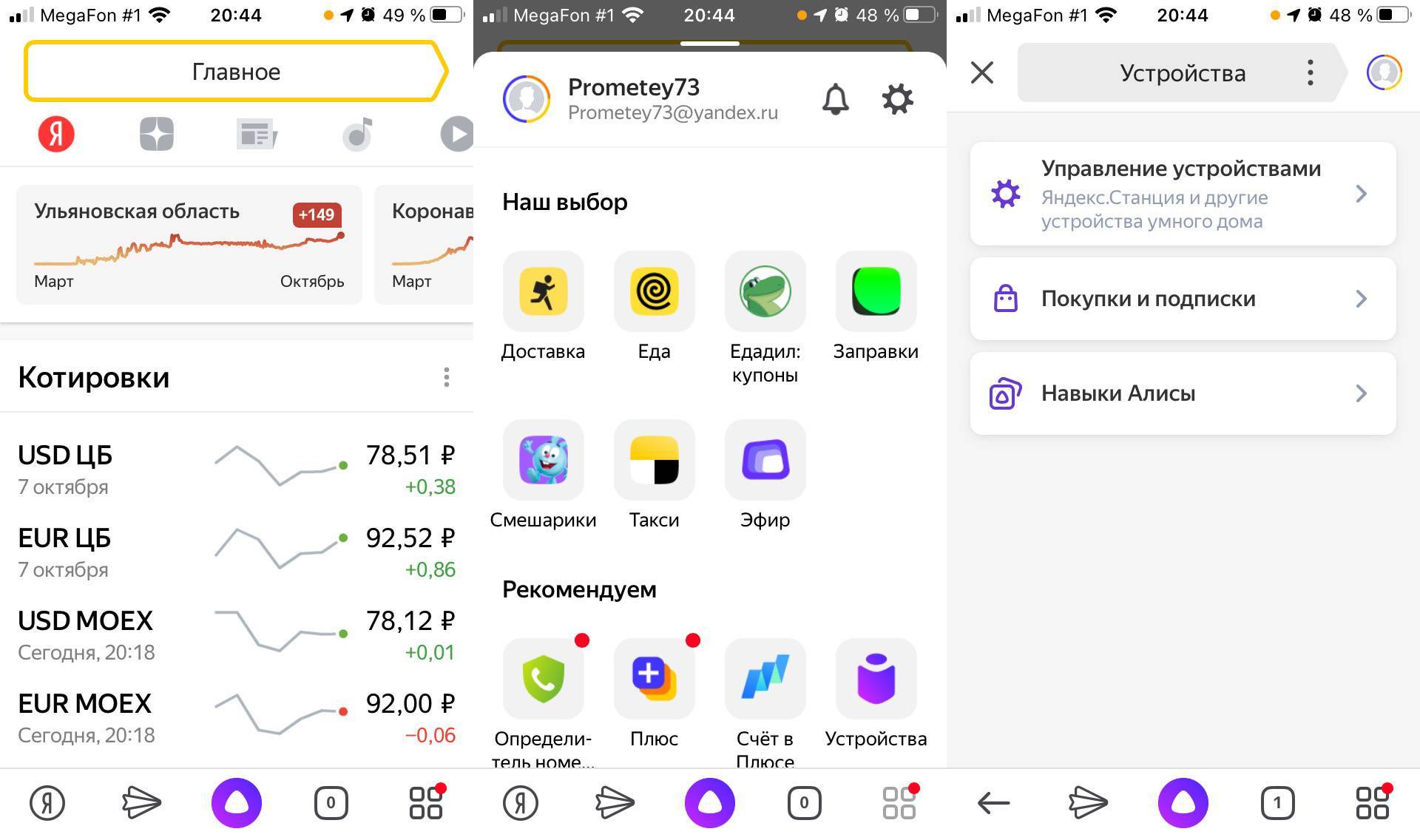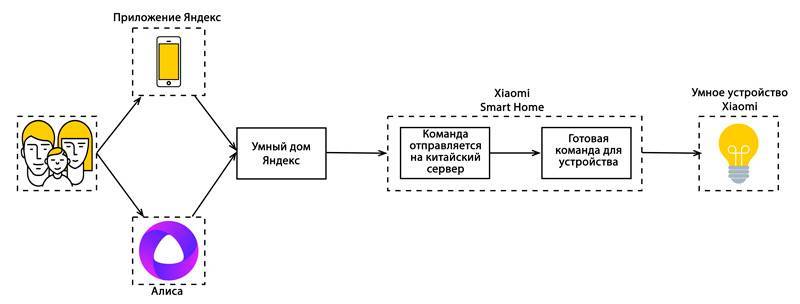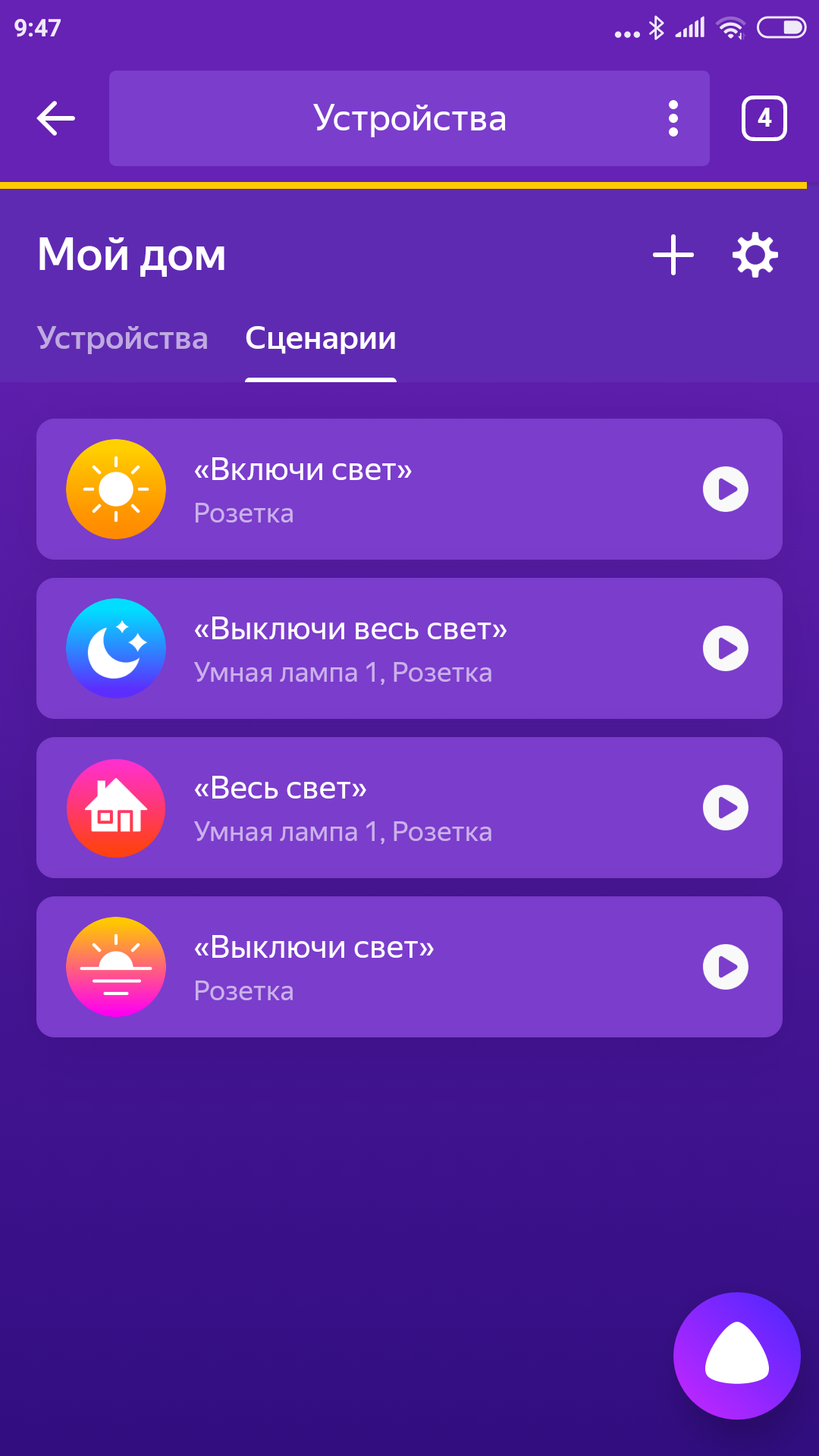LG WK7Y
Это умное устройство с Алисой – главный конкурент Станции! Стильный девайс имеет следующие параметры:
- Диаметр – 13,5 см;
- Высота – 21 см;
- Вес – 1,9 кг.
На верхней поверхности расположена сенсорная панель управления, кнопка выключения микрофона находится сзади. Стоимость девайса — 9 990 рублей.
Чтобы наилучшим образом почувствовать мощность звука, поворачивать технику нужно логотипом к себе. Мощность звука – 30 Вт.
Есть два дополнительных режима прослушивания музыки
- Clear Vocal для наслаждения чистым вокалом на максимальной громкости;
- Enhanced Bass усиливает удары барабана и глубокие тона бас-гитары.
Работает только с Bluetooth и Wi-Fi! Как подключить устройство с Алисой, рассказывали выше – просто скачайте приложение от Яндекса.
Подробнее о сценариях
Выше отмечалось, что пользователи могут задавать сценарии. Речь идет об объединении нескольких команд в одну группу и создании определенных сценариев. К примеру, после команды «Алиса, я на работу» отключается розетка, выключается свет и другое оборудование.
На фразу «Доброе утро» можно запрограммировать включение чайника или кофеварки. Иными словами, один приказ запускает несколько процессов с учетом запрограммированной задачи.
Чтобы настроить сценарий, необходимо придумать его название, выбрать группу управляемых приборов и задать их действие. Труднее всего — разработать правильные алгоритмы применительно к разным жизненным ситуациям.
Яндекс.Станция
Список устройств, поддерживаемых Алисой, открывает продукт Яндекса – первый «дом» голосового ассистента. Именно в этом девайсе помощник идеально раскрывает свои функции:
- Поиск в интернете;
- Управление музыкой;
- Прогноз погоды и новости, курсы валют;
- Управление умными устройствами;
- Подключение к телевизору;
- Простые задачи – поставить будильник или напоминание.
Размеры колонки:
- 141х141х231 мм;
- Вес – 2,9 кг.
На корпусе две кнопки – включение и громкость. Разъем для питания и HDMI-кабеля находится сзади, AUX-интерфейса нет. Совокупная мощность звука – 50 Вт, частоты – 50-20 кГц.
Также Алиса присутствует на новом устройстве — Яндекс Станция Мини!
Что теперь доработали в Яндексе
На прошедшей презентации специалисты компании рассказали, что голосовой ассистент теперь может напрямую взаимодействовать с гаджетами поддерживаемых производителей.
Это не просто заявление на перспективу. К моменту запуска сервиса Яндекс уже договорился о сотрудничестве с Philips, Rubetek, Xiaomi, Redmond, Samsung и другими производителями гаджетов.
Уже сейчас можно настроить работу ассистента Алиса с устройствами данных брендов без докупки дополнительных шлюзов, хабов и прочих «прокладок».
Поддерживается большинство умных гаджетов Xiaomi, Aqara, Yeelight, Philips, девайсы из экосистем Rubetek, Ready for Sky, SmartThings Connector.
Умный Дом от Apple, Google и Amazon
Переломным моментом в развитии систем умного дома стал выход платформы HomeKit от Apple в 2014 году. Идея Хоумкит очень проста – предоставить пользователю единый центр управления устройствами умного дома от разных производителей. Вместо нескольких сторонних приложений на своём iPhone теперь вам нужно только одно приложение от Apple – Дом (Home).
Приложение Дом от Apple с добавленными HomeKit-устройствами от разных производителей
При этом всеми устройствами, добавленными в приложение Дом на айфоне, можно управлять голосовыми командами через персонального ассистента Siri даже без разблокировки телефона. Как же это удобно, просто сказать “Привет Siri, выключи свет” для того, чтобы выключить свет во всех комнатах, несмотря на то, что в гостиной у вас лампочки от Икея, а в спальне – от Philips. Фантастические фильмы про Железного Человека и его виртуального помощника, управляющего домом, становятся реальностью.
Возможность связывать воедино устройства разных производителей через голосового помощника стала настолько успешной у пользователей, что компания Amazon в конце 2014 года выпустила отдельный гаджет для дома с “живущим” в нём голосовым помощником – умную колонку Amazon Echo с ассистентом Alexa. Эта колонка может понимать голосовые команды и управлять бытовыми устройствами в доме.
Эти события означали, что на рынок дорогих закрытых систем, которые не совместимы между собой, пришли технологические гиганты. Пришли и начали вводить стандарты, позволяющие совместить продукцию разных производителей и управлять всем этим из одного приложения на вашем телефоне или вообще с помощью голоса из любой точки вашей квартиры.
В 2016, следом за Амазон, вышла умная колонка Google Home с голосовым помощником Google Ассистент. А позднее, в 2018-м году, Гугл выпустил приложение для управления своей платформой умного дома – Google Home. Компания Apple же представила свою колонку HomePod с встроенным помощником Siri. А затем и российская компания Яндекс выпустила свою Станцию с Алисой.
Умные колонки от Google, Apple и Amazon со встроенными голосовыми помощниками
Началась новая эпоха домашней автоматизации: три крупнейшие IT-корпорации взяли на себя роль ведущих разработчиков программного обеспечения для Умного Дома, начав задавать свои правила игры. Теперь Apple, Google и Amazon предоставляют программную часть Умного Дома, а производители техники теперь делают только то, что у них получается лучше всего – бытовые электроприборы. При этом оснащая их модулями для подключения к беспроводной сети умного дома (Wi-Fi или Zigbee). Выстраивается схема очень похожая на взаимодействие производителей телефонов и операционной системы Android, которую делает Google.
Получается, сегодня мы имеем 3 передовых конкурирующих между собой платформы для Умного Дома: HomeKit от компании Apple, Google Ассистент от компании Google и Amazon Alexa от Amazon. В России также развивается своя платформа Умного дома Yandex. И любая компания, которая занимается устройствами Умного Дома, должна сотрудничать, как минимум, с одной из этих платформ, интегрировать свои устройства в экосистемы этих компаний. Если производитель «железа» не будет сотрудничать с Apple и Google, то с ним, вероятно, произойдёт то же, что произошло с производителями мобильных телефонов, которые отказались от использования Android. Его приборы не смогут связываться с Siri и Google Ассистентом, и их не будут покупать.
Ведущие мировые производители бытовой электроники уже начали активно сотрудничать с Apple, Google и Amazon и активно выпускать совместимые с их системами приборы. Для того, чтобы покупатель мог легко отличить совместимые устройства от несовместимых, лидеры рынка придумали специальную пометку для сертифицированных «одобренных» товаров. Так, устройства совместимые с платформой HomeKit от Apple имею наклейку Works with HomeKit (работает с Apple HomeKit). Аналогична ситуация с умными устройствами, которые совместимы с Google, Amazon и Яндекс (Works with Google Assistant, Works with Amazon Alexa, Работает с Алиса).
Логотипы на упаковках одобренных и сертифицированных умных устройств
Именно совместимость устройств с экосистемами Эпл, Гугл, Амазон или Яндекс и делает умный дом современным. Поэтому сегодня каждый, кто хочет автоматизировать свой дом, должен выбрать одну из этих ведущих платформ, точно так же, как мы это делаем при выборе операционной системы телефона: Андроид или iOS.
Устройства умного дома Яндекс
Под колонками расположились компоненты умного дома Яндекса. На них я хочу остановиться подробнее. Умная лампа, розетка, пульт! Мой дом больше не станет прежним!
С момента запуска этого проекта всем говорилось что развитие идет полным ходом, но походу стоит все мертвым грузом. На дворе 2к20.
Естественно, предварительно ознакомившись с умными устройствами Яндекса покупать я их не стал по понятным причинам:
Умная розетка Яндекс.
Подключается по протоколу Wi-Fi, в то время как давным-давно придумали протокол ZigBee, но это не самое страшное. Команды она отправляет на сервер Яндекса, от него и поступает ответ назад. Нет интернета = нет управления.
Обладателям провайдеров с постоянными отвалами связи или роутеров начального уровня, привет. Подключив к дешевому маршрутизатору по Wi-Fi штук десять умных девайсов ждите кратковременных отвалов при подаче команд.
Об этой проблеме я подробно рассказал, когда возник вопрос смены роутера. Это значит, что придя домой и запустив голосом сценарий (например Алиса, я дома!) пара устройств из общего количества может не отработать требуемую команду.
Либо просить Алису придется не один раз. В розетке нет работы по таймерам, цикличного включения, работы по заранее настроенным алгоритмам, например как это реализовано у Sonoff, даже в самых дешевых . Нет замера энергопотребления, ни суточного, ни суммарного. Ничего нет.
Умная лампа Яндекс.
Если без подогретого чайника, который включает умная розетка или не запущенного вовремя увлажнителя воздуха еще можно протянуть, то без света, когда кончился интернет вряд ли будет комфортно.
Да, лампа меняет цветовую температуру, включается и выключается, имеет год гарантии, но есть один вопрос: я что должен постоянно ей говорить что делать? Мой умный свет должен сам и понимать надо лампе работать или нет.
Светло дома или темно, какую яркость надо ставить. Я хочу перед сном наблюдать желтый приглушенный свет, который регулируется самостоятельно, чтобы мои мозги сами постепенно засыпали.
Представим: ночью вам захотелось в туалет: — Алиса, включи свет в туалете на пять процентов. -Хорошо, включаю! Все дома проснулись.
Умный пульт Яндекс.
В перечне сторонних устройств я нашел возможность интеграции приложений умного дома Samsung и LG. Самостоятельно эти приложения могут включать и отключать работу телевизоров и кондиционеров, и даже имитировать работу пульта устройств.
Прокинув аккаунты этих производителей в безумный дом Яндекс я смогу давать Алисе команду включать кондиционер и телевизор и….? — Алиса, включи телевизор. — Включаю.
Дальше я беру в руки пульт и регулирую самостоятельно громкость с пульта, переключаю каналы, включаю выход hdmi с компа (этого Алиса сделать не сможет), если смотрю кино с ПК.
Мне все равно придется брать пульт в руки, потому что умный голосовой помощник Алиса умеет переключать каналы только по одному, как и громкость. Только на одно деление. Чтобы убавить громкость на 10 пунктов мне нужно будет проговорить команду Алисе 10 раз.
Так же обстоит дело с переключением каналов. Смысл этого пульта мне не понятен. А что если у меня телевизор i-star, скажете вы? У него нет приложения. Умный пульт Яндекса не обучается!
В него заложена возможность управления только теми устройствами, которые предусмотрел производитель. Если вашего телевизора или кондиционера (только ими может управлять smart пульт) нет в списке устройств, то умный девайс бесполезен и отправляется в гараж собирать пыль вместе с остальным не нужным дома хламом.
(Update 11.2020: Управление тюнером (каналы, громкость) пофиксили и добавили возможность обучения умного пульта Яндекс если пульта к Вашему устройству нет в списке. Кто опробовал отпишитесь)))
NET.Гаджет
Смартфоны
Appls.Me
Apple
Как
TV без пульта, если он потерян?
Пульт дистанционного управления вещь малая и просто пропадает. С усердием поискав его в недрах дивана ситуацию есть вариант поправить. Если юзер растерял
пульт
не отыскал, либо он просто не работает есть несколько методов как
Управляйте Эппл Тв без пульта
Если пульт от Apple TV не реагирует, не торопитесь лупить тревогу. Разберём варианты наладок. Попытайтесь убрать неисправность последующими действиями. Если ваш
пульт
ДУ Remote белоснежного либо дюралевого цвета, переставьте что остается сделать нашему клиенту элементы мебели (декора) препятствующие прохождению сигнала к Apple TV, телеку, приемнику и саундбару. Если реагировать устройство не стало, зажмите кнопки панели «налево» и «Menu» на шесть секунд. Проверьте работоспособность. Если не работает, отключите TV от розетки секунд на шесть и включите. Проведите подмену батареек консоли.
READ Как Настроить Контакты На Айфоне
Если модель консоли дистанционного манипулирования ДУ Siri Remote, высвободите место перед техникой для свободного прохождения сигнала. Находитесь в границах доступа Блютуз покрытия. Зарядите консоль за 30 минут. На протяжении семь см от TV зажмите на пульте кнопки «Menu » и «громкость » на протяжении 5-ти секунд (создается пара). Отключите питание TV от розетки на шесть секунд, включите повторно. Проверьте работоспособность устройства.
Как подключиться к AppleTV без Wi-Fi
Очередной выпуск рубрики Различные клевые шняги. Как подключиться к Apple TV без
Wi-Fi и так же для чего еще (не считая использова.
Alex Gech : iPhone: лучшее управление Apple TV
Привет ! У вас бывают Apple TV
? Если конечно, то я уверен что за годы использования, о приобретении этой покупки Вы.
Если так же как и лет эдак 30
Apple
TV не реагирует на пульт, или нечего настраивать, пробуйте последующее. Для iOS устройства в магазине AppStore необходимо отыскать и установить приложение Remote. Оно бесплатное. Для предстоящего использования необходимо
READ Как Настроить Мобильный Интернет На Айфоне 4s
настроить
приложение. Обновите ПО и ОС для устройств. Обновите версию приложения, если необходимо. Подсоедините i-гаджет через ту же сеть Wi-Fi, что и TV. Запустите приложение на мобильном девайсе и кликните по имени Эпл TV.
- Для 4-го поколения. Как в кинематографе телевизора отобразится код из 4-х знаков, впишите код на парном i-устройстве. Код может не отобразится, если пара настроится автоматически.
- Для 2-го и 3-го поколений. После появления кода на i-гаджете откройте где настроек, кликните «основные». Зайдите в пункт «Пульты ДУ» на TV. Укажите имя i-устройства и впишите код из 4-х знаков.
Для выполнения работ в программе Remote кликните «Set Up Home Sharing » (включение домашних коллекций). Укажите логин и пароль от учетной записи ID. Кликните «ок» и TV отобразится в перечне. Если не отобразился, запускаете программу iTunes и переходите «Файл», затем «Домашняя коллекция», «Включение домашних коллекций». Для манипуляций курсором на мониторе кликните на кнопочку в верхнем углу справа (4-ре стрелочки) на мобильном i-гаджете. Откроется управление: меню и клавиши плей/пауза.
READ Посмотрите на этого безумно крутого взломанного GameBoy, который теперь является пультом Apple TV
Защита от детей
Для безопасности в G214S предусмотрена блокировка панели управления, которая поможет не допустить случайного нажатия кнопок и включения чайника детьми.
Удаленное управление из любой точки мира возможно через Центр умного дома REDMOND SkyCenter 11S
*При подключенном приложении R4S Gateway на домашнем Android-смартфоне/планшете.
**Обращаем ваше внимание, что устройство работает через приложение Ready for Sky и не совместимо с устройствами линейки Sky Guard – Wi-Fi розеткой RSP-102S-E, герконовым датчиком RG-G31S, датчиком движения RG-D31S, розетками RSP-R1S и RSP-R2S, датчиком дыма RSD-01S. ***Внимание! Во время игры чайник должен стоять так, чтобы ребенок не мог дотронуться до корпуса прибора, подставки или шнура питания. ***Внимание! Во время игры чайник должен стоять так, чтобы ребенок не мог дотронуться до корпуса прибора, подставки или шнура питания
****Сталь марки AISI 304 используется для изготовления высококачественной посуды и кухонной техники
***Внимание! Во время игры чайник должен стоять так, чтобы ребенок не мог дотронуться до корпуса прибора, подставки или шнура питания. ****Сталь марки AISI 304 используется для изготовления высококачественной посуды и кухонной техники. AISI 304 отличается пониженным содержанием углерода
Такой состав делает сталь 304 очень прочной и стойкой к воздействию коррозии и окислению даже в агрессивных средах
AISI 304 отличается пониженным содержанием углерода. Такой состав делает сталь 304 очень прочной и стойкой к воздействию коррозии и окислению даже в агрессивных средах
****Сталь марки AISI 304 используется для изготовления высококачественной посуды и кухонной техники. AISI 304 отличается пониженным содержанием углерода. Такой состав делает сталь 304 очень прочной и стойкой к воздействию коррозии и окислению даже в агрессивных средах.
Изделия из стали AISI 304 долговечны: они не боятся резких перепадов температур, воздействия соленой и пресной воды, кислотно-щелочных растворов, а также отлично противостоят механическим повреждениям и появлению ржавчины.
*****Британская компания Strix зарекомендовала себя во всем мире как производитель безопасных контроллеров и контактных групп для электрических чайников различных брендов. Качество деталей Strix подтверждено международными сертификатами и тестами.
Благодаря контроллерам Strix чайники REDMOND могут автоматически выключаться при закипании воды, перегреве, а также – если в колбе отсутствует вода или прибор был снят с подставки во время работы. Согласно внутренним тестам компании Strix, контроллеры обеспечивают минимум до 12000 циклов закипания.
Подставки с расположенной по центру контактной группой Strix позволяют пользователям легко устанавливать чайник и вращать его на 360°. А значит, чайником с одинаковым комфортом могут пользоваться как правши, так и левши. Кроме того, контактная группа Strix последней версии позволила реализовать в некоторых чайниках REDMOND возможность выбора температурного режима. Модели чайников с этой опцией могут не только кипятить воду, но и подогревать ее до температур в диапазоне от 40° до 95°C.
Как подключить и настроить умный дом Яндекса
Настройки умного дома необходимо проводить в несколько этапов:
- Для того, чтобы начать работу с Алисой, и наслаждаться жизнью, нужно скачать приложение Яндекс и создать свой аккаунт.
- После необходимо настроить бытовые приборы для работы с голосовым помощником. У многих современных приборов эти функции встроены автоматически, и работают после командной фразы, например: «Алиса, включи свет». Таким образом могут работать и розетки, чайники, кондиционеры, телевизоры.
- Связать все домашние приборы можно через приложение Yandex в смартфоне. Работать оно может на любой операционной системе — Android или iOS.
Какие устройства нужны, архитектура системы
Теперь распишем, как сделать и управлять, и какие устройства нужны для умного дома, более подробно. Чтобы сделать умный дом своими руками, в первую очередь, необходимо добавить все устройства. Это займет минимум времени: их просто нужно перевести в режим поиска, подключиться через телефон к домашней сети Wi-Fi, и через приложение начать их искать. Чтобы не перепутать устройства между собой, каждое из них следует назвать своим именем на русском языке. Имя должно быть коротким, чтобы голосовой помощник его быстро распознал.
Чтобы наладить освещение в комнате, необходимо приобрести умный выключатель марки Xiaomi, и умные лампочки. У самого выключателя только две функции, а лампочки можно объединить между собой и управлять ними при помощи мобильного приложения. Для более точного управления, можно дать имена и комнатам, у которых нужно управлять освещением. Вот пример команды для голосового помощника: «Алиса, включи люстру в кухне».
Умный пульт «Яндекса» подключается аналогично. Благодаря круглой форме, корпуса, на котором размещены инфракрасные датчики, он может управлять несколькими устройствами в комнате: к примеру, и телевизором и кондиционером. Для обеспечения этих функций, пульт постоянно должен быть подключен через USB-порт телевизора или компьютера, либо в электрическую розетку. Если Вы выбираете розетку, дополнительно следует приобрести адаптер, так как в комплект он не входит.
В приложении «Яндекс» пульт настраивается под тот прибор, которым он будет управлять. Список производителей приборов достаточно широкий, но даже если в нем нет нужного, то приложение предложит само универсальный вариант. Но, у этого пульта есть один существенный недостаток: довольно ограниченные возможности, которые не подстраиваются под производителя устройства.
К примеру, Вы подключили пульт к телевизору. Но, из всех доступных функций телевизора, через умный пульт можно будет только переключать каналы и регулировать громкость. В кондиционере возможна только установка температуры, выбор режима и скорости.
Как управлять умным домом? Система «умный дом Яндекс» имеет и большое преимущество: вернувшись с работы домой, можно задать голосовую команду «Алисе», и Вас встретит дом так, как надо: со включенным светом, кондиционером и телевизором в спальне. Для этого стоит произнести волшебную фразу: «Алиса, я дома!». Фразу, в принципе, можно придумать любую.
Но опять же, запрограммировать подключение устройств на заданное время, пока, к сожалению, возможности нет. Настроить так, чтобы кондиционер включался на 12:00, а робот — пылесос работал с 13:00 до 15:00, пока, увы, система не предусмотрела. В данном случае, время стоит настраивать через приложение самому, и давать отдельно голосовую команду.
Если рассмотреть систему «умный дом Яндекс» в целом, она довольно проста в управлении и многофункциональна. Конечно, свои недостатки у нее есть, но производители стараются их исправить как можно быстрее. Так что, в скором будущем, расширится и список совместимых устройств, и количество голосовых команд, и можно будет настроить работу приборов по расписанию.
История развития
История разработки таких систем уходит еще в 1950 год, когда инженер из США Э. Матиас внедрил больше 2000 метров проводов в стены дома для удобного управления бытовой техникой и электроникой. Включение и отключение устройств осуществлялась с помощью кнопок.
Спустя четверть века Pico Electronics предложила взять за основу электрическую сеть дома, используя ее для питания устройств и подачи сигналов управления. Система постоянно совершенствовалась, но человечество долгое время не могло отойти от тенденции внедрения проводов в стены.
Ситуация изменилась с появлением беспроводной сети и смартфонов. Если раньше при создании умного дома нужно было заранее планировать расположение всех элементов бытовой техники и электроники, теперь в этом не было необходимости.
Роль пульта играет смартфон или планшет с установленным на нем специальным приложением. Включение и отключение любого прибора можно осуществлять на большом расстоянии. Но есть нюанс. Элементы умного дома, изготовленные разными компаниями, не всегда взаимодействуют друг с другом. К примеру, при использовании лампочек от разных компаний потребуется несколько команд, что создает неудобство. Имеют место трудности с выбором и других элементов для умного дома.
Вторая проблема — управление только с помощью софта на мобильном телефоне. Такой подход имеет ряд недостатков. Один из них в том, чтобы постоянно иметь под рукой смартфон для выполнения каких-либо мелких действий (уменьшить/увеличить громкость ТВ, изменить яркость освещения и т. д.). Процесс поиска телефона и установки необходимых настроек занимает много времени.
Облачное управление
На сегодняшний день локальный протокол поддерживает только большая станция и модуль. Почти пол года сообщество ждало появление протокола в остальных колонках с Алисой, но это так и не случилось.
В начале мая Яндекс выпустил очень интересное обновление для своей платформы. В сценарии умного дома добавили возможность отправить на любую колонку пользователя любую текстовую команду. Как и в случае с большой станцией — колонка её выполняет.
По задумке авторов сценарий выполняется по заданной активационной фразе, которую пользователь произносит своему устройству с Алисой. Это может быть колонка, мобильное приложение Яндекс или Яндекс.Браузер с Алисой на компьютере. Но в интерфейсе управления сценариями есть кнопка ручного запуска любого пользовательского сценария.
Интерфейс умного дома Яндекса представляет собой обычное веб-приложение, которое можно запустить в том числе на компьютере.
Я ранее сталкивался с внутренними API этого приложения для реализации функции управления HDMI выходом большой станции. Да, есть ещё такая недокументированная возможность и компонент её поддерживает.
Научить компонент создавать сценарии и выполнять их не составило особого труда. Через сценарии можно как выполнять команды, так и произносить любые фразы.
Единственным большим минусом такого подхода является отсутствие обратной связи от колонки. Неизвестно что играет станция на данный момент и вообще играет ли она что-либо. У локального протокола такой проблемы нет, там выводится полная информация о исполнителе и красивая обложка из Яндекс.Музыки.
Тонкости создания умного дома Алиса от Яндекса
В компании Yandex заявляют, что занимались разработкой голосового помощника больше пяти лет. Ранее управление умным домом было доступно через определенные устройства, к примеру, Яндекс.Станцию. Теперь любой человек вне зависимости от возраста и пола может дать команду Алисе сделать какое-то действий. Приказ незамедлительно выполняется. При этом не нужно думать о совместимости устройств.
Разработчики умного дома рассматривали два пути:
- Договориться о совместимости аппаратуры разных производителей и облака Яндекс. Это был трудный путь, ведь для работы умного дома пришлось бы вносить правки во все устройства. Даже в случае успеха возникало ряд трудностей. К примеру, люди не могли бы подключить к умному дому Алиса существующую технику. Пришлось бы покупать новое оборудование.
- Сделать платформу открытого типа, построенную на принципе «облако к облаку». В этом случае производителям другой техники нужно обучить свое облако взаимодействовать с облаком Яндекса. Такой вариант более прост и позволяет поддерживать ранее проданные устройства.
Разработчики умного дома Алиса не пытались подменить общий хаб создателя бытовой техники, не ставили задачей поменять homebridge или ограничить внедрение новых интерфейсов. У работников Яндекс стояла другая задача — максимально упростить процессы.
- человек дает команду, к примеру, «Алиса, включи свет»;
- облако Яндекс принимает команду и формирует запрос;
- сигнал поступает к лампочке, которую нужно отключить.
Если необходимо управление приборами других брендов, алгоритм следующий:
- пользователь дает команду;
- сигнал поступает на облако Яндекса;
- после распознавания команды она отправляется к серверу разработчика оборудования;
- сигнал подается к прибору.
Для работоспособности системы Алиса должна понимать, какие бывают устройства, и как с ними взаимодействовать. Создатели оборудования должны публиковать определенное умение в платформе Диалоге.
В описании навыка должно описываться прибор в виде платформы, а также иметь адрес доступа к Адаптеру API.
Блок ввода: голосовой помощник Алиса
Умный дом от Яндекса в качестве блока приема голосовых команд использует голосового помощника Алису. Алиса воспринимает произносимые команды и передает соответствующие сигналы на нужные датчики, которые и совершают необходимое действие, например, включают чайник или запускают пылесос. Для начала работы данной системы нужно скачать приложение Яндекс и зарегистрироваться в нем.
Дизайн и конструкция Яндекс станции Лайт
Новую станцию отличают яркие насыщенные цвета, более мощный звук и другие параметры. Однако, по сравнению со станцией Мини, помещенной в кожух из плотной ткани, пластиковые материалы корпуса версии Лайт смотрятся значительно проще. На темных цветах хорошо заметны отпечатки пальцев. Скорее всего, такую экономию Яндекс допустил, чтобы снизить себестоимость изделия.
Верхняя грань украшена светодиодным логотипом Алисы, с переливающимися цветами. Здесь же находится сенсорное управление, состоящее из 4-х клавиш. С их помощью можно увеличить или уменьшить звук, отключить микрофон и сделать паузу. Микрофоны, также в количестве 4-х, равномерно распределены по верхней грани и служат для определения голосов пользователей. Снизу по окружности расположены косые отверстия перфорации для пассивного охлаждения и декора. Дно покрыто прорезиненным материалом, предотвращающим скольжение даже по самым гладким поверхностям.
Станция Лайт выпускается в шести цветовых вариантах – фиолетовом, бирюзовом, желтом, красном, розовом и бежевом. Каждому цвету соответствует собственный характер и ключевые параметры. Данная специфика в основном касается плей-листов и ответов на вопросы.
Что касается конструктивных особенностей, то сразу же бросается в глаза отсутствие управления жестами, как в Мини. Нет и порта 3,5 мм, через который подключалась внешняя акустика. Динамик стал мощнее – 5 Вт, вместо 3 Вт. Слухи о встроенном аккумуляторе так и остались слухами. Питание подается через разъем Type-C.
Яндекс.Cтанция – хаб для управления умным домом от Яндекса
Мультимедийная платформа Яндекс.Станция является центральным устройством, составляющим ядро «Умного дома». Всё управление интегрированными бытовыми устройствами осуществляется через неё.
Технические характеристики смарт-колонки от Яндекса таковы:
- Аппаратная архитектура – процессор ARM.
- Объём оперативной встроенной памяти – 1 гигабайт.
- Объём постоянной памяти – 8 гигабайт.
- Питание – 20 вольт от внешнего блока.
- Рабочая частота – 1 гигагерц.
- Масса – 2,9 кг.
- Габариты – 14 х 14 х 23 см.
- Стоимость – порядка 11 тыс. руб.
Активация станции происходит при помощи голосовой команды. Устойчивое улавливание голоса пользователя обеспечивается семью разнонаправленными микрофонами, и таким же числом динамиков для звукового воспроизведения. Возможно также и удалённое управление смарт-колонкой, при помощи установленного на смартфон или планшет мобильного приложения. Дополнительное оборудование подключается к хабу при помощи WiFi-соединения.
Как настроить колонку Алису
Теперь в списке устройств, которыми мы можем управлять, появилась колонка «Яндекс Мини»
Чтобы получить доступ к подробным настройкам, щелкните название станции. Здесь вы можете переименовать его
А также выберите комнату в месте расположения, если в доме одновременно установлено несколько динамиков.
Возможности станции Яндекс действительно хороши, чтобы использовать колонку максимально эффективно, нужно ее настроить. Аппарат может порадовать качественным звуком, хотя это даже не главная особенность динамика. Звучит довольно громко и четко. Наилучший звук воспроизводится без корпуса, но при этом аппарат выглядит не очень элегантно.
Для воспроизведения музыки используется сервис Яндекс.Музыка. В нем вы найдете множество песен и радиостанций на любой вкус. Алиса поможет вам насладиться треками, а затем создаст сборники на основе рекомендованной вам музыки. Вы также можете создавать свои собственные списки воспроизведения. Помимо воспроизведения музыки, вы можете попросить Алису включить звуки природы или выключить музыку через 15 минут. Очень полезно, если вы хотите услышать успокаивающие звуки перед сном. В этом случае Алиса сама выключит станцию Яндекс, пока вы засыпаете. Сделав все настройки устройства, вы сможете использовать колонку максимально эффективно.
Помимо управления голосовыми командами, на корпусе устройства есть также световая индикация, которая показывает, что устройство делает:
- Фиолетовый означает, что Алиса готова слушать ваши команды.
- Мигающий зеленый свет означает, что сигнал тревоги активирован.
- Синий означает, что умный динамик воспроизводит музыку.
- Если станция мигает фиолетовым, напоминание активировано.
- Вращающийся фиолетовый свет указывает на то, что устройство обрабатывает команду.
- Красный цвет означает отсутствие подключения к Интернету.
Благодаря световой индикации вы можете узнать, чем занимается говорящий. Световое кольцо также используется для регулировки громкости. Вы также можете отрегулировать громкость с помощью Алисы.
Основные возможности Яндекс Станции заключаются в голосовом помощнике. Вы можете настроить собственные команды голосового помощника или использовать уже готовые. Помимо включения звука и фильмов, Алиса сможет разбудить вас, ответить на ваши вопросы, например, где находится бассейн поблизости, что пойти в кино и многое другое. Кроме того, голосовой помощник может определять время, прокладывать маршруты, устанавливать напоминания, активировать таймер, объявлять новости, курсы обмена и даже играть с детьми. Такие возможности системы делают станцию «Яндекс» популярной среди пользователей.
Как подключить умную лампочку?
Если вы уже почти решились на покупку это замечательного гаджета, но опасаетесь, что не сможете его подключить, поспешим развеять ваши опасения: подключение – дело нехитрое:
- Ввинтите лампочку в патрон и включите свет. По умолчанию лампа будет светиться белым.
- Подключитесь к гаджету через Bluetooth или Wi-Fi. С Bluetooth, конечно, будет проще, поэтому лучше покупать лампочку именно с этим модулем.
- Скачайте мобильное приложение производителя Smart-освещения и войдите в него.
Дальше – приступайте к регулировке. Можно настроить сценарии, разработать собственное расписание, отрегулировать яркость. У некоторых ламп даже режим пульсации есть – хотя эта опция не кажется такой уж необходимой.